テンプレート作成
テンプレートを作成します。通常のテンプレートと違い、様々なタグを挿入することで注文内容に応じて表示文章を自動差し替えできる動的なテンプレートを作ることが可能です。
- 左上の[≡メニュー]ボタンからメニューを開きます。

-
[即返信Reメール]から[テンプレート編集]を選択してください。
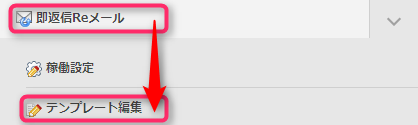
-
[新規作成]ボタンをクリックします。
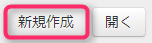
※既存のテンプレートを編集する場合は、[開く]ボタンをクリックします -
テンプレートを選択し、[OK]ボタンをクリックします。
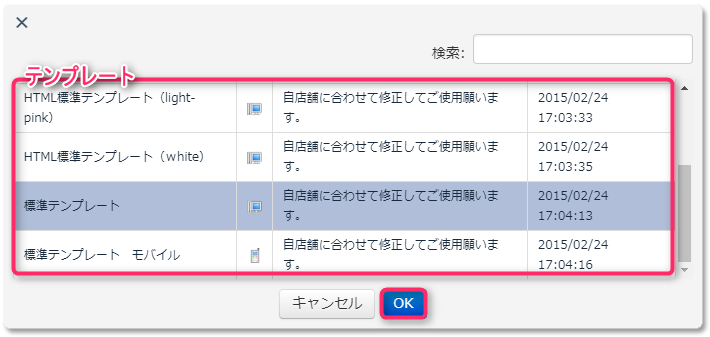
-
以下の画面で設定を編集します。
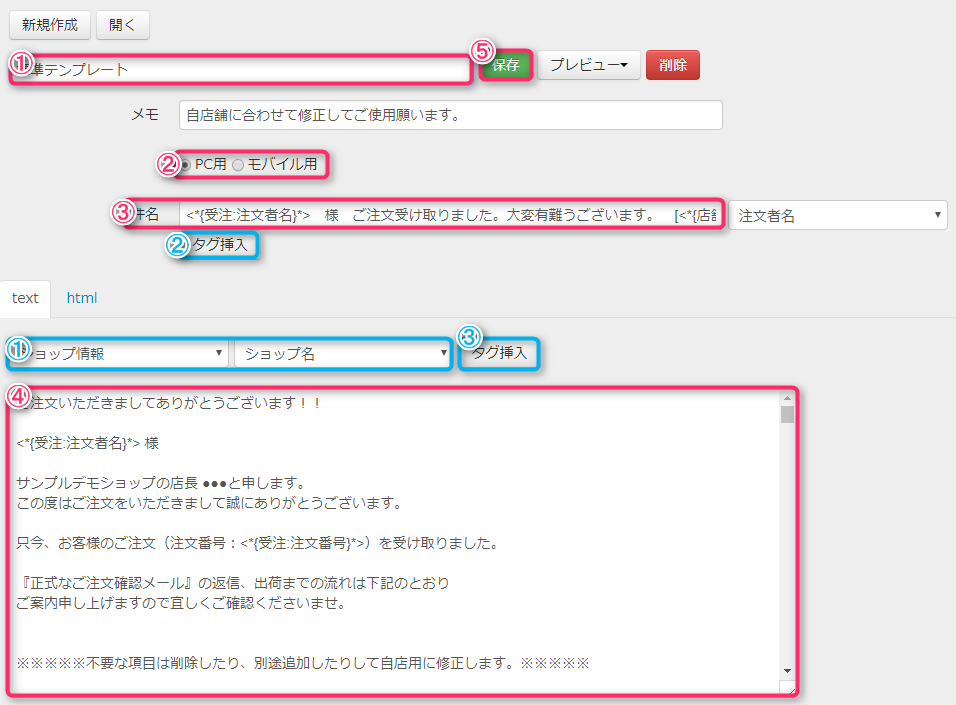
- ①テンプレート名を入力します。
作成したテンプレートは、実行設定画面でプルダウンに表示されます
- ②メール区分を選択します
- ③メールの件名を入力します
- ④メールの本文を入力します
- ①自動挿入タグを選択します
※挿入できるタグの種類はこちらをご参照ください
- ②件名のカーソルがある位置へ①が挿入されます
- ③本文のカーソルがある位置へ①が挿入されます
- ⑤テンプレートを作成したら[保存]ボタンをクリックして保存します。
※一覧から元のテンプレートを選択して修正することもでき、
その場合は保存時に「別名で保存」または「上書き保存」を選択します
- ①テンプレート名を入力します。
ヒント
HTMLメールでの即返信テンプレートを作成することも可能です。
この場合には、HTMLタブにHTMLソースを記述します。テキスト部分には HTMLメールが見れない人用のテキストを登録します。 また、HTMLにも、お客様名などの各種タグを挿入できます。
送信するメールが「HTMLメールか、テキストメールか」の切換えは、HTMLタブ に入力をしているか、していないかで自動切換えになりますのでご注意ください。
初期設定について
初期設定を確認したい場合は、以下のバナーをクリックして各ステップをご覧ください。
